Visioconf OpenSource
Indice NDT
(D)ifficulté : Simple, Moyenne, Complexe.
(T)emps estimé pour faire.
| Utilisateur | Technicien | Expert |
| Simple | Moyenne | Complexe |
| – d’une heure | + de 5 heures | 12 heures et + |
OcM
Contexte de la réalisation.
Modalité de l’éxécution.
Partager l’audio, la vidéo, un document facilement et gratuitement. c’est ce que propose jitsi.org en s’appuyant sur les solutions ouvertes du marché. Il suffit de se rendre sur le site ou d’utiliser une application (IOS/Androïd) et créer/rejoindre la salle de conférence et même d’appeler via un simple téléphone pour rejoindre la conférence.
Prérequis
Pour une fois un service, qui pour l’heure, ne nécessite pas un enregistrement particulier. Cela offre l’avantage d’être rapide et simple à mettre en œuvre.
Fonctionne sur
- ordinateur via un navigateur Internet — on privilégiera Google Chrome
- smartphone / tablette via l’application gratuite jitsi (pour IOS pour Androïd)
- téléphone – audio seulement – pour rejoindre une conférence lancée n appelant un numéro local
Une connexion Internet pas trop lente (surtout en remontée) pour éviter les images figées. A noter que l’on peut réduire l’usage de la bande passante en désactivant son retour vidéo et/ou audio.
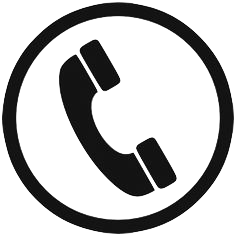
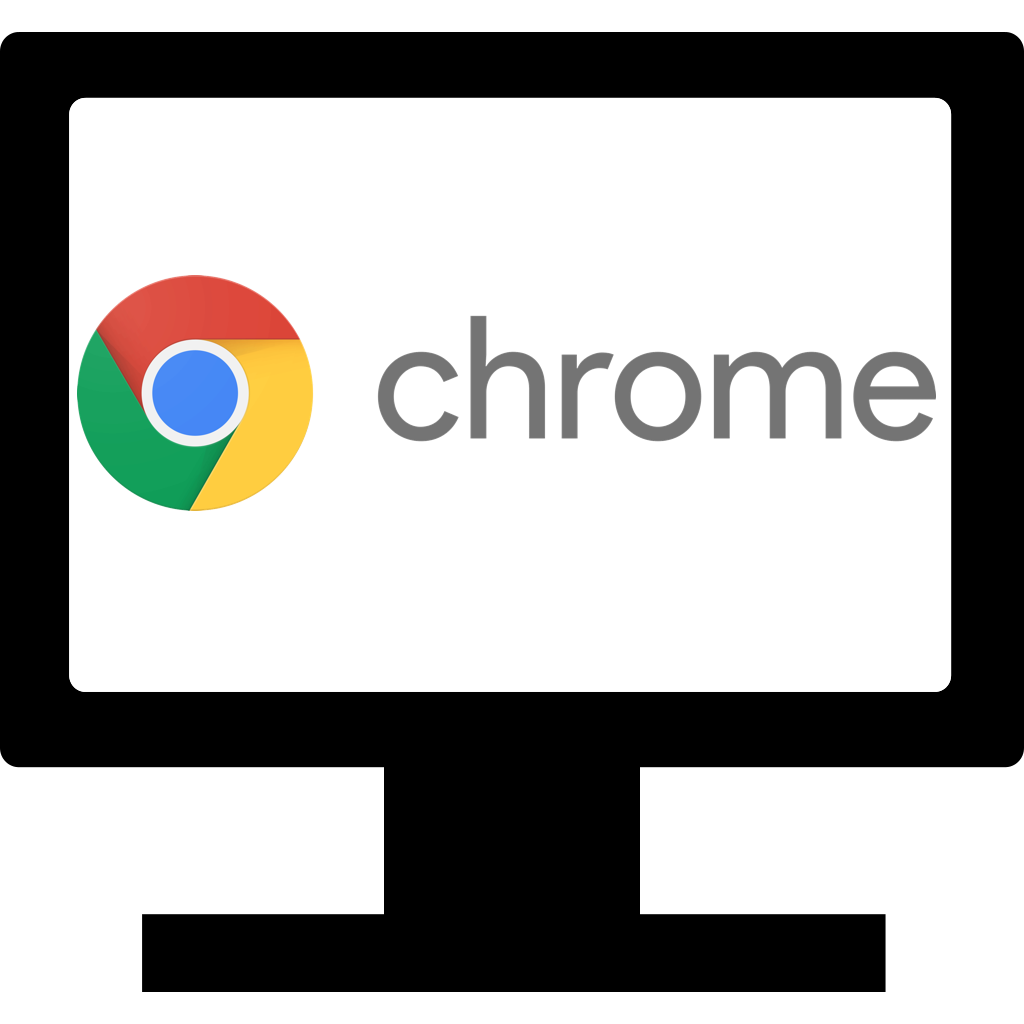
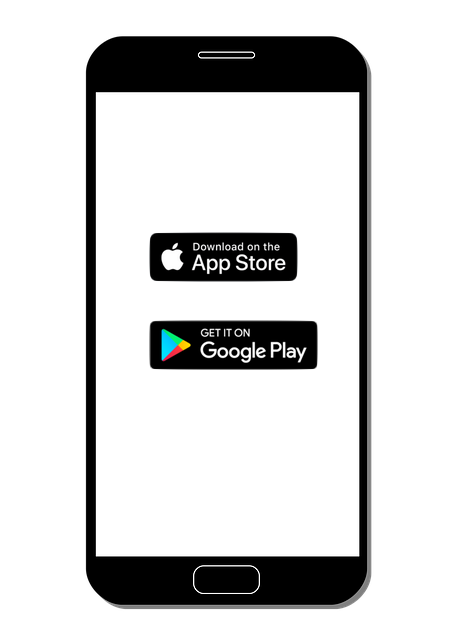
Modalités
Dans toute réunion il y’a un organisateur, c’est lui qui créé la «salle» via le site jitsi.org via un navigateur internet sur ordinateur ou via l’application sur tablette/smartphone.
A la création l’organisateur est connecté à la salle et il peut :
- de mettre un mot de passe pour limiter les accès à la réunion (seules les personnes connaissant le mot de passe auront accès à la salle)
- de communiquer le lien vers la salle créée (en y précisant au cas où le mot de passe si présent)
- de préciser si besoin selon le pays de l’interlocuteur invité le numéro de téléphone local ainsi que les codes d’accès
Les autres convives utilisent leur appareil (ordinateur, smatphone/tablette via l’application gratuite, téléphone vocal via le numéro local) pour rejoindre la réunion en cours.
Plus simple… je ne vois pas !

Depuis le site Internet on créé la salle (pas d’espace pas de signe que des lettres et chiffres)
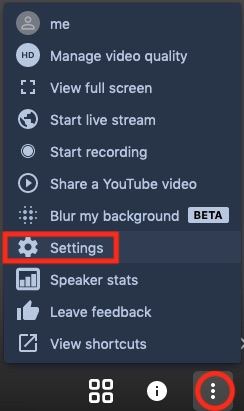
Une fois dans la salle on peut changer des paramètres…
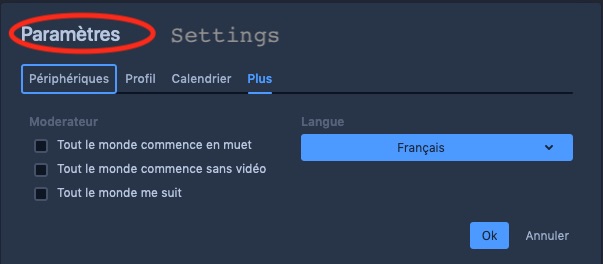
.. Exemple franciser l’interface
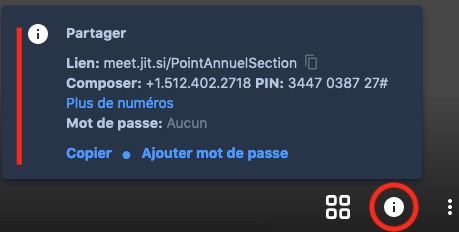
Le bouton «¡» permet d’obtenir
- les informations sur la réunion,
- copier son lien pour le transmettre
- mettre un mot de passe
- obtenir les numéros de téléphone locaux pour un appel vocal
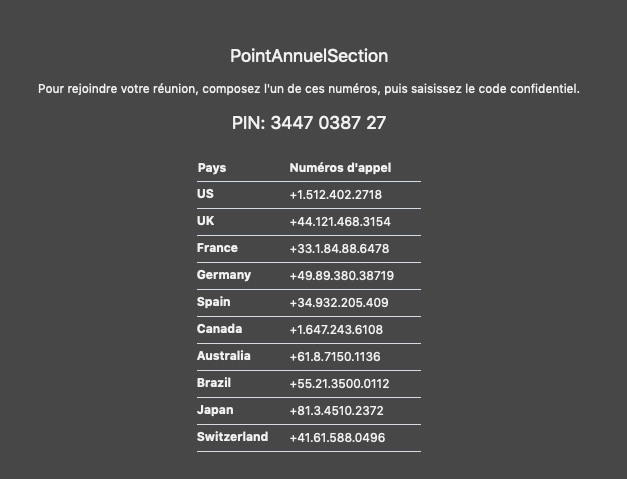
Les numéros d’appels locaux pour un une réunion via téléphone vocal
Soit les convives connaissent l’horaire et le nom de la salle (et le mot de passe) et se connectent en saisissant ces informations (via leur navigateur Internet sur ordinateur ou via l’application smartphone/tablette);
Soit l’organisateur transmet par mail les éléments permettant à chacun de rejoindre la réunion.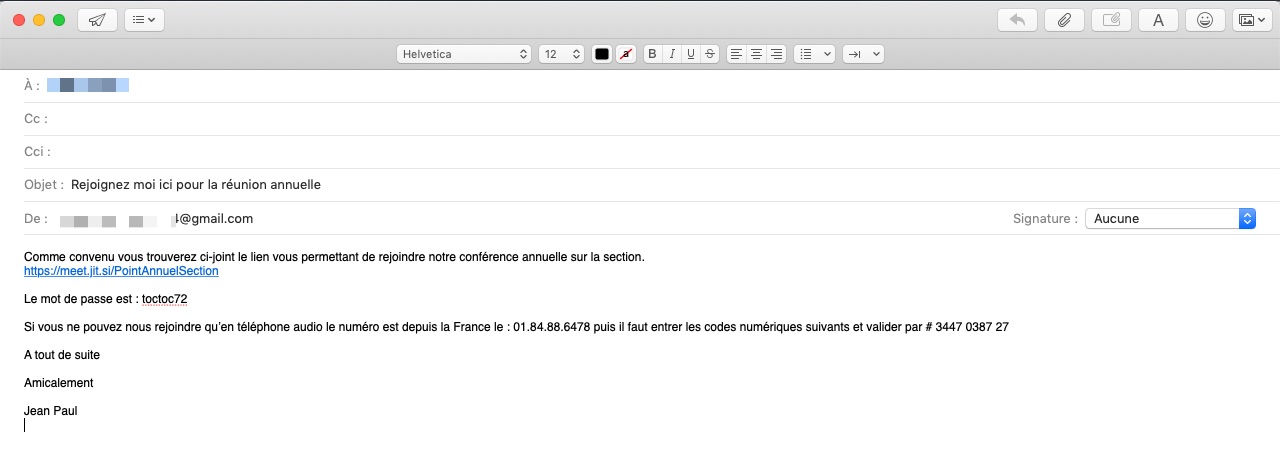
En cas de verrouillage par mot de passe, impossible de rejoindre la réunion.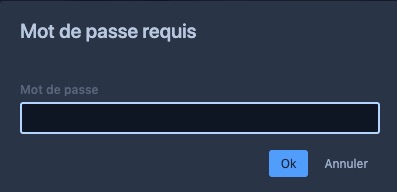
Et voilà tout le monde est là !
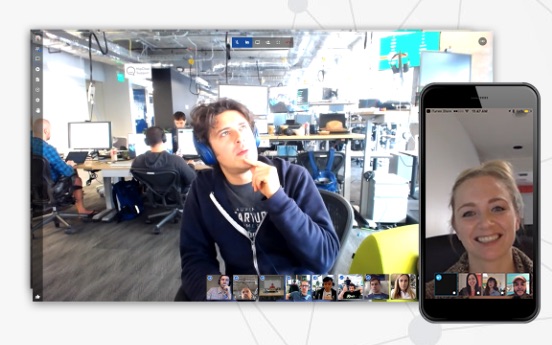
On peut activer/desactiver
- le micro
- la caméra
- fermer/quitter la réunion
Si l’organisateur raccroche, la session demeure ouverte tant qu’au moins un participant demeure.
En complément
On peut partager son écran (sur ordinateur) et présenter un support Keynote,Impress, PowerPoint réalisé au préalable.
La bonne pratique dans une réunion, surtout à distance, est de demander à prendre la parole. Le bouton prise de parole notifie à l’organisateur la demande. (surtout si les micros sont désactivés par exemple)
Enfin, il est possible d’avoir un tchat (discussion en mode texte avec les participants de la réunion)
Il est même possible pour l’organisateur d’enregistrer la réunion et ainsi de disposer du support pour transmission à des tiers. L’enregistrement se fait sur un compte Dropbox. C’est l’organisateur qui associe la session à son ou un compte Dropbox (identifiant et mot de passe requis).
Pour information l’espace gratuit de 2 Go Dropbox, permet un enregistrement théorique de 204 min soit 3 heures de réunion (dernière réunion réalisée, 13 min produisant un fichier mp4 de 43 Mo qui fut mis à disposition des personnes absentes de la réunion.) La durée max est calculée tenant compte de l’espace libre alloué au compte Dropbox associé.
J’ai remarqué que, l’ensemble est assez gourmand en ressources : il faut un outil pas trop obsolète, ni trop faible en puissance matériel et avec de l’énergie (attention à la batterie pour les appareils nomades) et bien sur en bande passante (il est préférable que l’organisateur dispose d’une bonne connexion pour éviter les temps d’attente). Mais c’est bluffant de simplicité et d’efficacité et gratuit.

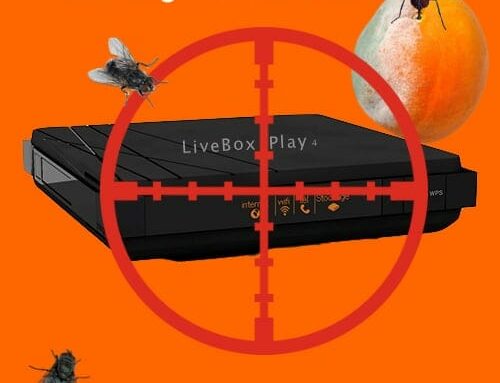
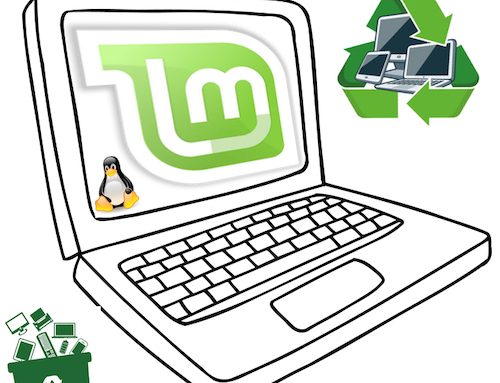



Pour un usage en famille c’est très sympa aussi.
Le nom de la salle et le mot de passe demeure, les participants où qu’ils soient et avec quelques devices que ce soient se connectent. bien plus simple qu’un appel groupé via Skype ou Facetime qui suppose des réponses actives des personnes contactées. Là on ouvre la salle vient qui veut et qui peut.
Génial !
Merci pour le tuyau c’est super pratique en effet et totalement gratuit tout en étant ultra simpliste d’utilisation.
en plus le fait de pouvoir enregistrer permet non seulement de transmettre aux absents mais peut faciliter la rédaction d’un compte rendu.
bien prévenir les participants de la durée si ils sont avec des smartphones… Faut que la batterie tienne le temps de la réunion.
Excellent !
J’avais tenté d’autres outils mais à chaque fois, la moindre complexité (configuration technique, enregistrement d’un profil requis) rebutait mes participants. Là au moins, c’est simple. toute le monde possède à minima de nous jours un smartphone ou une tablette. L’application gratuite fonctionne très bien et simplement. Tout au plus faut il la première fois autoriser l’accès à la caméra et au microphone du périphérique mais au moins mes participants non geeks et largement non milleniums (plus proche des boomers 😉 ) parviennent sans souci à participer.
Merci beaucoup !